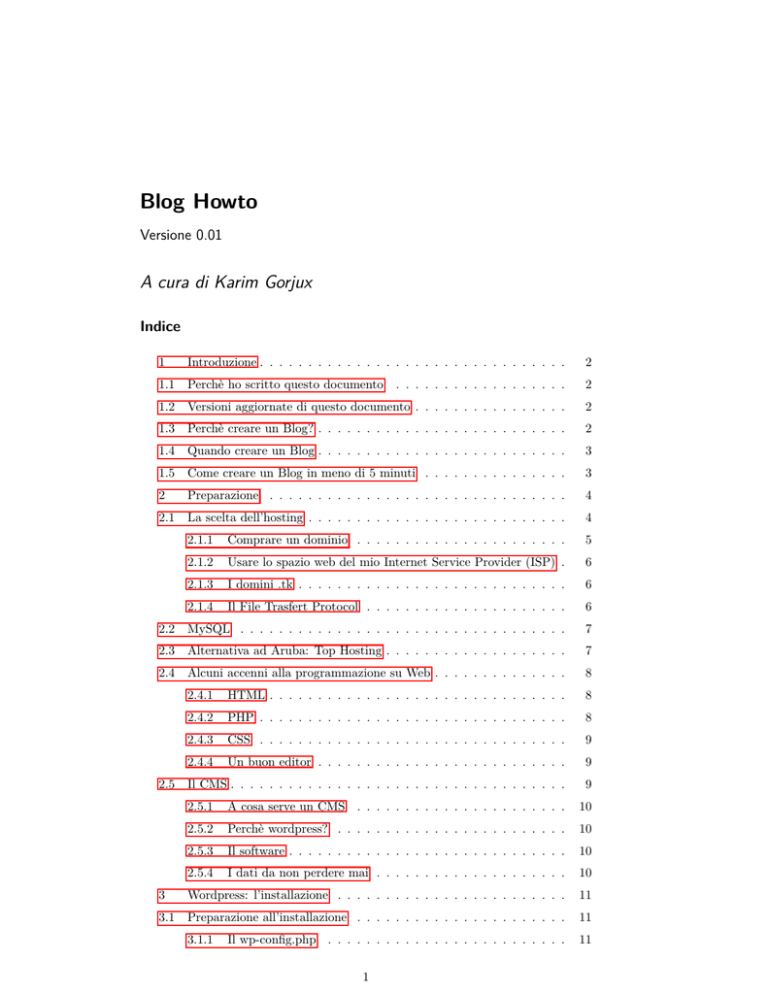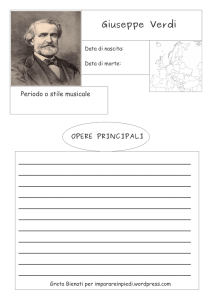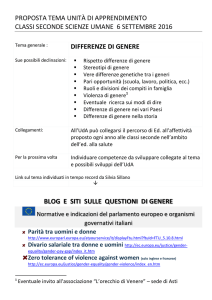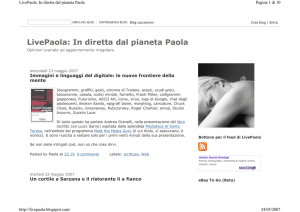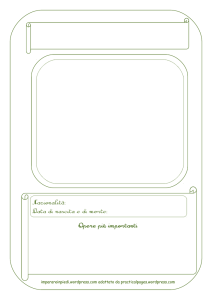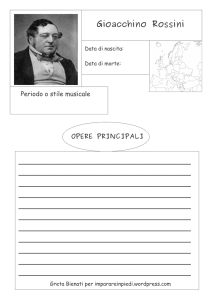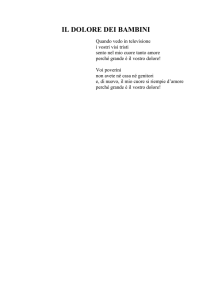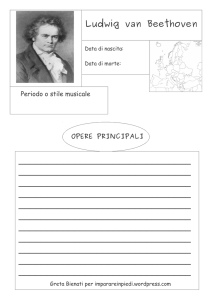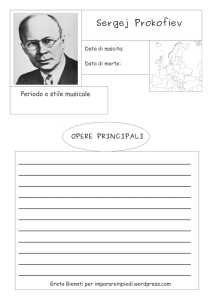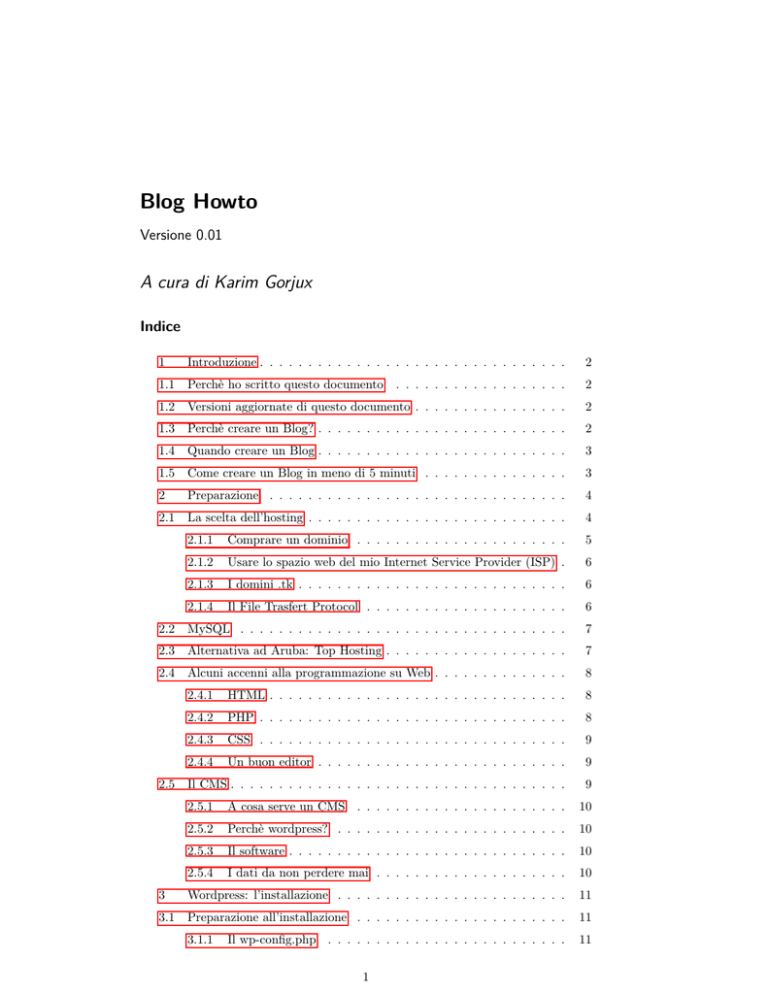
Blog Howto
Versione 0.01
A cura di Karim Gorjux
Indice
1
Introduzione . . . . . . . . . . . . . . . . . . . . . . . . . . . . . . . .
2
1.1
Perchè ho scritto questo documento
. . . . . . . . . . . . . . . . . .
2
1.2
Versioni aggiornate di questo documento . . . . . . . . . . . . . . . .
2
1.3
Perchè creare un Blog? . . . . . . . . . . . . . . . . . . . . . . . . . .
2
1.4
Quando creare un Blog . . . . . . . . . . . . . . . . . . . . . . . . . .
3
1.5
Come creare un Blog in meno di 5 minuti . . . . . . . . . . . . . . .
3
2
Preparazione . . . . . . . . . . . . . . . . . . . . . . . . . . . . . . .
4
2.1
La scelta dell’hosting . . . . . . . . . . . . . . . . . . . . . . . . . . .
4
2.1.1
Comprare un dominio . . . . . . . . . . . . . . . . . . . . . .
5
2.1.2
Usare lo spazio web del mio Internet Service Provider (ISP) .
6
2.1.3
I domini .tk . . . . . . . . . . . . . . . . . . . . . . . . . . . .
6
2.1.4
Il File Trasfert Protocol . . . . . . . . . . . . . . . . . . . . .
6
2.2
MySQL . . . . . . . . . . . . . . . . . . . . . . . . . . . . . . . . . .
7
2.3
Alternativa ad Aruba: Top Hosting . . . . . . . . . . . . . . . . . . .
7
2.4
Alcuni accenni alla programmazione su Web . . . . . . . . . . . . . .
8
2.4.1
HTML . . . . . . . . . . . . . . . . . . . . . . . . . . . . . . .
8
2.4.2
PHP . . . . . . . . . . . . . . . . . . . . . . . . . . . . . . . .
8
2.4.3
CSS . . . . . . . . . . . . . . . . . . . . . . . . . . . . . . . .
9
2.4.4
Un buon editor . . . . . . . . . . . . . . . . . . . . . . . . . .
9
Il CMS . . . . . . . . . . . . . . . . . . . . . . . . . . . . . . . . . . .
9
2.5
2.5.1
A cosa serve un CMS . . . . . . . . . . . . . . . . . . . . . .
10
2.5.2
Perchè wordpress? . . . . . . . . . . . . . . . . . . . . . . . .
10
2.5.3
Il software . . . . . . . . . . . . . . . . . . . . . . . . . . . . .
10
2.5.4
I dati da non perdere mai . . . . . . . . . . . . . . . . . . . .
10
3
Wordpress: l’installazione . . . . . . . . . . . . . . . . . . . . . . . .
11
3.1
Preparazione all’installazione . . . . . . . . . . . . . . . . . . . . . .
11
3.1.1
11
Il wp-config.php . . . . . . . . . . . . . . . . . . . . . . . . .
1
1
INTRODUZIONE
3.1.2
Localizzazione in Italiano . . . . . . . . . . . . . . . . . . . .
11
3.1.3
Il bug di Safari . . . . . . . . . . . . . . . . . . . . . . . . . .
12
3.2
Installazione: i famosi 5 minuti . . . . . . . . . . . . . . . . . . . . .
12
3.3
Il nostro primo post . . . . . . . . . . . . . . . . . . . . . . . . . . .
13
4
Wordpress: la personalizzazione . . . . . . . . . . . . . . . . . . . . .
13
4.1
Themes . . . . . . . . . . . . . . . . . . . . . . . . . . . . . . . . . .
13
4.2
Plugins . . . . . . . . . . . . . . . . . . . . . . . . . . . . . . . . . .
13
4.3
Una piccola modifica . . . . . . . . . . . . . . . . . . . . . . . . . . .
13
4.4
Un client per scrivere . . . . . . . . . . . . . . . . . . . . . . . . . . .
13
5
Appendice . . . . . . . . . . . . . . . . . . . . . . . . . . . . . . . . .
13
5.1
FAQ . . . . . . . . . . . . . . . . . . . . . . . . . . . . . . . . . . . .
13
5.2
RSS . . . . . . . . . . . . . . . . . . . . . . . . . . . . . . . . . . . .
13
5.2.1
Perchè l’RSS è importante . . . . . . . . . . . . . . . . . . . .
13
5.2.2
Usare un aggregatore . . . . . . . . . . . . . . . . . . . . . . .
13
1
Introduzione
1.1
Perchè ho scritto questo documento
Questo documento è nato per due motivi:
1. Mantenere gli appunti del mio lavoro sulla creazione del mio blog
2. Aiutare un mio caro amico a pubblicare il suo blog (http://www.rossoni.
org)
1.2
Versioni aggiornate di questo documento
Visita il sito http://www.kmen.org per essere informato sulle ultime versioni di
Blog Howto. Il documento è in costruzione la versione definitiva verrà etichettata
come 1.0
1.3
Perchè creare un Blog?
Ha senso creare un blog quando si ha qualche cosa da dire. Se siete il tipo di persone
a cui piace scrivere, raccontare, opinare, criticare, allora il blog è qualcosa che fa
per voi. Il blog è particolarmente soddisfacente, potete creare un vostro mondo di
idee e pensieri. Non è facile, ma nemmeno tanto difficile come sembra.
Personalmente credo che chiunque dovrebbe scrivere nella sua vita, ormai il mondo
è governato dalle telefonate con il cellulare, la scrittura è accantonata. I blog sono
la resurrezione della scrittura.
Riporto da wikipedia le sette cose da sapere prima di creare il proprio blog:
2
1.4
Quando creare un Blog
1
INTRODUZIONE
1. Un Blog è personale ma pubblico. Personale nel senso che è tuo e te lo gestisci
tu come vuoi. Pubblico nel senso che possono leggerlo tutti.
2. Su di un Blog ci puoi pubblicare quello che ti pare. (Ovvimanente assumendosene le responsabilità del caso)
3. Un Blog è facile da usare, non necessita di competenze tecniche particolari.
4. Tutte le tue pubblicazioni (si chiamano post) vengono etichettate con la data
e l’orario di inserimento e visualizzate in ordine cronologico inverso (dal più
nuovo al più vecchio).
5. Un Blog mantiene l’archivio storico facilmente accessibile di tutto quello che
pubblichi.
6. Chi ti legge può lasciare dei commenti a quello che hai scritto (se lo desideri
e in certi casi se sei registrato)
7. Aprire un proprio Blog non costa nulla.
1.4
Quando creare un Blog
Io ho iniziato il mio primo abbozzo di blog durante il mio viaggio a Riga nell’estate
del 2004. Ero da solo e non mi andava di dover tornare e raccontare tutto a tutti,
quindi ho utilizzato il servizio .Mac per pubblicare i miei racconti, il sito ha avuto
discreto successo, ma faceva pena ed era difficilmente gestibile.
Visto il successo di questa prima esperienza, ho provato a fare qualcosa di meglio,
ho iniziato a fare qualcosa con Nvu http://www.nvu.com che non è altro che un
editor HTML visuale, la cosa faceva pena ed era ingestibile. Praticamente avevo
due handicap:
• Non sapevo programmare HTML come si deve, cosa che non so nemmeno ora,
ma non è che il linguaggio HTML sia il problema, ma il come usare il codice
HTML.
• Non so disegnare e non capisco nulla di design. Tutt’ora non so fare niente
di tutto ciò, non riesco a disegnare un logo o a fare qualche scritta carina. Il
design non so cosa sia.
Praticamente sono un web designer negato, non sono capace. Ecco che allora provo
ad usare Blogger, ma sinceramente mi fa alquanto schifo, c’è chi lo sa usare come
si deve, ma io lo trovavo e lo trovo tutt’ora alquanto limitato. Ecco che un giorno
su Skype mi viene consigliato wordpress... la svolta! Ora uso wordpress e devo dire
con una grande soddisfazione.
1.5
Come creare un Blog in meno di 5 minuti
Bene, dipende da quanta voglia hai di imparare e soprattutto quanto tempo hai
da dedicarci. Quanta esperienza hai di computer? Questo è fondamentale, più
ne hai e più tutto diventerà facile, meno ne hai e più sarai limitato a prodotti
preconfezionati. Ecco i siti che possono servire nel tuo caso, tutti regalano spazio
web per la pubblicazione del sito:
3
2
PREPARAZIONE
• Blogger (http://www.blogger.com/start) : è completamente in italiano,
una volta registrato puoi creare il tuo blog e scrivere i tuoi articoli. Limitato,
ma semplice.
• Diablogando (http://www.diablogando.it): non l’ho mai provato quindi
non saprei come funziona. E’ in Italiano e i blog che ospita sembrano carini.
• Splinder (http://www.splinder.com): altra azienda che ti aiuta a creare il
blog in 5 minuti. Il tutto in Italiano.
Non voglio segnalare tutti i siti che offrono la creazione di blog in 5 minuti anche
perchè basta fare una ricerca con google o andare direttamente sul sito di Wikipedia
(http://it.wikipedia.org/wiki/Blog). Per utilizzare i vari servizi gratuiti su
internet, la procedura è sempre semplicissima, dopo la registrazione vengono chiesti
dei dati riguardo al blog che vuoi creare e ti viene presentato il pannello dove potrai
modificare il blog e scrivere i tuoi articoli.
Se sei soddisfatto dei servizi che ho elencato allora le nostre strade si dividono.
D’ora in poi rimarremo io e gli smanettoni del computer, in questa guida cercherò
di dare una risposta ad ogni domanda nel limite delle mie conoscenze, quindi non
vi fidate troppo e se trovate qualcosa di sbagliato vi prego di segnalarmelo.
2
Preparazione
Alla fine di questo capitolo avrette tutti gli strumenti e le conoscenze per poter
installare il vostro blog. Si spazierà dal CMS alla scelta del dominio alla scelta dei
client FTP.
2.1
La scelta dell’hosting
L’hosting detto in parole semplici è l’affito di una porzione di computer di livello professionale presente su internet. Se cercate hosting su internet vi ritrovate
centinaia di offerte sponsorizzate da Google, io ve ne consiglio una su tutte: Aruba (http://www.aruba.it). In pratica voi acquistate dello spazio su disco su un
computer connesso ad internet 24h su 24 e con altri servizi in più per garantire la
visibilità del vostro sito. L’hosting ha la particolarità di essere una parte di un computer, quindi sullo stesso computer sono presenti altri 100 o 1000 siti che risiedono
solamente in un’altra directory. Se volete un computer tutto per voi allora oltre che
essere megalomani avete anche tanti soldi, voi volete l’housing ovvero date il vostro
computer a chi vi fornisce il collegamento e voi vi gestite tutto da casa.
Perchè consiglio Aruba? Perchè con 30e l’anno vi togliete il pensiero dell’hosting
del vostro blog e avrete tutto quello di cui avete bisogno. Non avrete limitazione e
l’assistenza non è male. Ovviamente se il vostro blog comincerà ad avere 50.000 accessi al giorno come quello di Beppe Grillo allora dovrete trasferire il vostro dominio
per una soluzione più professionale1 .
Nota Bene: Quando consiglio ARUBA intendo l’offerta LINUX e solo
LINUX. Windows ha delle limitazioni come il cambio dei permessi che
non può essere fatto in modo autonomo. Roba da ridere...
1
Aruba permette anche l’upgrade del proprio sito per soluzioni professionali come l’Housing
4
2.1
La scelta dell’hosting
2
PREPARAZIONE
Fig. 1: La registrazione del dominio su Aruba.it
2.1.1
Comprare un dominio
Se volete acquistare un dominio allora fate voi, scegliete cosa vi pare, ma voglio
darvi un paio di consigli.
• Scegliete un nome semplice.
• Se potete registrate il vostro nome
• Non scegliete un nome legato al vostro pensiero attuale, potrebbe cambiare
nel giro di qualche mese. In pratica voglio solo avvertirvi di pensare sempre
leggermente al futuro nel termini di mesi e/o anni.
Per poter sapere se il dominio che avete scelto è disponibile, potete andare sul sito
di aruba e compilare i dati per la richiesta.
Un metodo più veloce lo potete usare se avete un terminale con una shell quindi
con sistemi operativi basati su Unix come GNU/Linux, *BSD o MacOSX usando il
comando host:
iBook:~/Documents/Kmen karim$ host www.kmen.org
www.kmen.org has address 62.149.140.16
Nel caso in cui il dominio è registrato verrà presentato il suo indirizzo IP ovvero
l’indirizzo numerico della macchina che ospita (host) il sito in questione. Nel caso
in cui il dominio non sia assegnato ecco cosa viene presentato a video:
iBook:~/Documents/Kmen karim$ host www.windowsopensource.org
Host www.windowsopensource.org not found: 3(NXDOMAIN)
Nota: Non è detto che se un dominio è libero al momento della scelta su Aruba
risulti libero al momento della sua assegnazione. Se per esempio io stasera prenoto il
dominio provadiregistrazione.it per la sua registrazione e domani qualcun’altro prova
a registrarlo risulterà libero per entrambi, ma io arrivato per prima mi acchiapperò
il sito. A me era successa la stessa cosa quando ho provato a registrare il sito
mactel.it ;-)
5
2.1
La scelta dell’hosting
2.1.2
2
PREPARAZIONE
Usare lo spazio web del mio Internet Service Provider (ISP)
Come ogni utente internet medio avete il vostro ISP che vi offre oltre al collegamento
la solita casella di posta dello spazio web. Conviene usare questo spazio web? No.
Conviene usare direttamente il servizio dei siti per il blog in 5 minuti, vi sbattete
di meno, ma se proprio volete anche un dominio senza spendere poco, potete usare
i domini.tk
2.1.3
I domini .tk
Ecco come si presenta l’azienda http://www.dot.tk:
Dot TK è un’impresa unita del governo di Tokelau, la sua azienda di comunicazioni Teletok e Taloha, Inc., un’azienda privata di comunicazione.
Il governo di Tokelau ha nominato Taloha, Inc. come l’entità esclusiva
di registro.Taloha è un’impresa privata e con uffici a San Francisco, negli
U.S.A. e ad Amsterdam, nei Paesi Bassi. Con la relativa squadra dell’amministrazione, uno staff esperto e "multi-redundant backbones" in
tutti i due paesi Taloha può maneggiare milioni di registrazioni. Taloha
riconosce che Dot TK può avere un impatto sociale grandissimo nella
vita della gente a Tokelau. Il primo obiettivo di entrambe le imprese
Teletok e Taloha è di aumentare la conoscenza di Tokelau nel mondo,
stabilire rapporti con aziende grandi che possono avviare la comunicazione, l’educazione e la competenza medica nel territorio. In maniera
diretta costruire un fondo per l’isola di Tokelau con le quote dei domini
venduti. In questo modo si aiuta il governo di Tokelau all’indipendenza.
In pratica il governo di Tokelau ha venduto i diritti di utilizzo del dominio .tk a
una società americana che ”regala” il dominio con redirect a chi ne fa richiesta. Il
redirect significa che se io mi registro gratuitamente www.kmen.tk non mi viene dato
uno spazione web, ma solo la possibilità di redizionare su un altro sito a propria
scelta come quelli regalati dagli ISP. che hanno generalmente un nome di dominio
lungo e brutto come ad esempio http://xoomer.virgilio.it/paginadikmen o domini
come i blog su Blogger che sono di questo tipo http://kmen.blogger.com.
Secondo me il dominio.tk è utile per chi vuole registrarsi a Blogger e Splinder (o...),
ma dare ai propri amici una URI un po’ più facile, quindi può essere utilizzato per
rendere più accessibile il vostro sito.
2.1.4
Il File Trasfert Protocol
Una volta che si ha ottenuto lo spazio web, in qualche modo i dati bisogna modificarli. In sostanza lo spazio è una directory in cui possiamo copiare dei file, se ci
colleghiamo al nostro sito verrà letto come primo file l’index.html (o index.php..)
il modo per copiare i dati in quella directory è usando un client ftp, per poterci
collegare al nostro sito abbiamo bisogno di alcuni dati importanti che ci vengono comunicati dal fornitore del servizio al momento dell’acquisto. Mi raccomando
custoditeli con cura.
• Login: su aruba è generalmente un [email protected].
• Password: alcune cifre e lettere incomprensibili.
6
2.2
MySQL
2
PREPARAZIONE
• Indirizzo FTP: generalmente ftp.dominio.suffisso, ad esempio ftp.kmen.org.
Il client FTP ci permette di collegarsi alla nostra directory e li possiamo fare qualsiasi cosa, mettere qualsiasi dato, se volete potete provare a scrivere su un file di
testo una qualsiasi frase e salvarla su un file index.html e caricarla sul vostro sito.
Collegatevi all’URI del vostro sito e vedrete la vostra frase in bella mostra. Non
è un gran esempio di ”programmazione”, ma è solo per spiegarvi come funziona il
tutto. Spero di essere stato chiaro.
2.2
MySQL
Per capire cos’è il MySQL dobbiamo prima capire cos’è un database, ma soprattutto
a cosa serve.
Da Wikipedia, l’enciclopedia libera.
Il termine Database, tradotto in italiano con base di dati o anche basedati e, con sempre meno frequenza, banca dati, indica un insieme di
dati riguardanti uno stesso argomento, o più argomenti correlati tra loro,
strutturata in modo tale da consentire che i dati possano venire utilizzati
per diverse applicazioni e, normalmente, possano evolvere nel tempo.
Entrare nel dettaglio ha poco a che fare con lo scopo di questo documento, ma è
importante che capiate cosa fa in soldoni il database.
Il database è raggiungibile su internet e con un linguaggio non troppo complicato
è possibile richiedere dei dati utilizzando dei criteri di nostra scelta, il database
organizza tutti i nostri dati in maniera di poterli gestire e consultare nel modo
più efficiente possibile. Il db non è altro che un archivio superveloce che manterrà
i nostri articoli, i nostri commenti e molti altri dati importanti sempre pronti e
ordinati per essere utilizzati.
MySQL è Database management system (relazionale), in pratica è un programma su
un computer particolarmente potente che gestisce centinaia o migliaia di databasae.
In ogni database sono presenti delle tabelle in cui ogni riga è un record. Ogni
tabella è in relazione con un altra tabella. Un esempio chiarisce meglio il concetto.
Una tabella può essere quella dei professori di una scuola media, ogni riga della
tabella professori contiene Nome, Cognome, Età, Stipendio, Classe in cui insegna.
Questi sono detti i campi, in particolare il campo ”Classe” si riferisce ad un’altra
tabella detta Classi dove al suo interno sono presenti i riferimenti ad ogni studente
presente in ogni classe. Se l’esempio non è chiaro provvedo a mettere un disegno
per le prossime versioni dell’HowTo.
Aruba con 7e l’anno permette di acquistare 5 database che possono occupare al
massimo 50MB di dati complessivi in totale. Vi assicuro che per il vostro blog sarà
più che sufficiente, anzi potete anche imprestare o affittare un database a qualche
amico.
2.3
Alternativa ad Aruba: Top Hosting
Ho notato che http://www.tophost.it/ è in vendita un servizio di host da 200MB
divisi in 150MB di spazio web e 50MB di spazio MySql. Il prezzo è all’incirca
11e l’anno e comprende anche la registrazione del dominio. L’offerta non è adatta per chi vuole avere 100.000 contatti al giorno e lo spazio web non permette
di installare una galleria fotografica personalizzata quindi vi toccherà buttarvi su
http://www.flickr.com.
7
2.4
2.4
Alcuni accenni alla programmazione su Web
2
PREPARAZIONE
Alcuni accenni alla programmazione su Web
Wordpress si installa facilmente. In 5 minuti avete il vostro blog bello che configurato e pronto a partire, ma con il tempo avrete bisogno di fare delle modifiche
e avere qualche conoscenza di programmazione web può solo aiutare. Ricordatevi
sempre che Google è li per aiutarvi (oltre che fare soldi).
2.4.1
HTML
L’Hyper Text Markup Language è alla base di ogni pagina web che vedete sul vostro
browser. Il suo concetto è basato sui markatori, generalmente ne ha uno di inizio e
uno di fine:
<em>Hello World!</em>
Stamperà sul vostro browser:
Hello World!
Il tag <em> significa Emphatize ovvero enfatizza ed è il tag di inizio, da quel tag
in poi tutto ciò che verrà scritto verrà visualizzato enfatizzato sul browser. La fine
dell’enfatizazzione è marcata dallo stesso tag con l’aggiunta del simbolo / che ne
indica la fine. Provat a scrivere in puro formato testo qualcosa del genere:
<em>Hello World!</em><br />
<strong>Ciao Mondo!</strong><br />
<a href=’’http://www.kmen.org’’>Karim’s Blog</a>
Salvatelo come Prova.html e caricatelo con il vostro browser. Come vedete non è
niente di trascendentale.
2.4.2
PHP
Il PHP sta per Personal Home Page è la versione (funzionante) di asp di Windows,
che oltre ad essere open source è molto più accessibile. Con il php fate tutto quello
che non potete fare con l’HTML, accedete ai database, usate delle funzioni per
creare file etc. etc.. Un esempio:
<p>
Blog HowTo:<a href="http://www.kmen.org/blog-howto.pdf">pdf</a>
<?php
$size = intval (filesize(’blog-howto.pdf’) / 1024);
echo ’ (’ . $size . ’ Kb)’;
?>
</p>
Il codice php si inserisce direttamente tra il codice html. Non preoccupatevi se non
capite, vi spiego tutto facilmente. Tra il <p> e il </p> si racchiude un paragrafo.
Il <a href...e non fa altro che creare un link al nome pdf, ma dato che io voglio
far sapere anche la dimensione del pdf, non ho fatto altro che farlo calcolare al
8
2.5
Il CMS
2
PREPARAZIONE
php. La variabile $size ottiene la dimensione in byte tramite la funzione filesize
del file blog-howto.pdf dividendo per 1024 otteniamo la dimensione in kb. La
linea successiva stampa il tutto con la funzione echo che non fa altro che creare
una stringa aggiungendo il valore size alla parola kb. Il risultato è visibile su http:
//www.kmen.org/creare-un-blog/
Il file php viene letto dal server che hosta (ospita) il sito, che esegue il codice e ne
restituisce l’output in html. In pratica tutto ciò che si trova tra <?php e ?> viene
eseguito dal server e restituito in HTML che verrà visualizzato dal browser. Se ad
esempio il file Blog-HowTo è di 238Kb ecco il file php cosa genera dopo che viene
eseguito dal server. Il browser web ha il solo compito di formattare a schermo il
codice sottostante
<p>
Blog HowTo:<a href="http://www.kmen.org/blog-howto.pdf">pdf</a>(238Kb)
</p>
2.4.3
CSS
Il CSS è un foglio di stile. Tramite di esso si può configurare il design di un intero
sito modificando solamente il file .css. Il vantaggio è nella dichiarazione degli stili
di qualsiasi cosa venga usato nel vostro blog.
La cosa più bella è che la gestione del sito non sarà mai più un incubo.
Se quel bellissimo disegno di prima vi stufa, non dovrete più andare a
modificare una per una 300 pagine! I CSS sono separati dal documento. Aprite un foglio di stile, cambiate l’immagine e il gioco è fatto. Il
risultato sono pagine più leggere e facili da modificare. Milioni di byte
di banda risparmiati per la gioia degli utenti.
Modificherà in seguito questa parte..
2.4.4
Un buon editor
Scegliete un buon editor per modificare il vostro wordpress. Io per Mac uso textwrangler che è gratuito e potente.
Metterò una lista di editor per più piattaforme successivamente
2.5
Il CMS
Il Content Management System (CMS), è un Sistema per la Gestione dei Contenuti
ovvero un sistema usato per gestire autonomamente i contenuti di un sito web. Tipicamente, un CMS consiste di due elementi: l’applicazione che gestisce i contenuti
e l’applicazione che gestisce la pubblicazione.
Esistono su internet decine di CMS open source. Volendo li potete provare andando sul sito http:/www.opensourcecms.com, sulla sinista sono raggruppati per
categoria i vari CMS testabili. Sceglietene uno e amministratelo per prova. Non vi
preoccupate, dopo 2 ore viene reinstallato. Non potete fare danni.
9
2.5
Il CMS
2.5.1
2
PREPARAZIONE
A cosa serve un CMS
Il CMS serve a rendere la vità più facile. Nella maggior parte dei casi vi occuperete
solo dei contenuti e mai della loro pubblicazione, il CMS pensa a tutto. Voi dovete
solo fare il login (entrare) nel sistema e pubblicare i vostri pensieri. Il gioco è fatto.
2.5.2
Perchè wordpress?
Ho scelto wordpress sotto consiglio di Luca Conti. L’ho provato e mi è piaciuto,
in più il sito di supporto è veramente completo, ha anche un wiki dove sono presenti decine di tutorial (in inglese) che spiegano come fare centinaia di cose. La
documentazione di wordpress è il suo punto forte (oltre che essere open source).
Scaricate l’ultima versione di Wordpress (http://wordpress.org/latest.zip) ,
la traduzione in Italiano del pannello di amministrazione (e non solo) è presente sul
sito italiano di Wordpress (http://www.wordpress-it.it/wiki/files/it_IT-1.
5.2.zip) il link riguarda la versione 1.5.2 di Wordpress, quindi prima di applicare
la traduzione verificate che sia la versione corretta!
Siamo sulla rampa di lancio, tra poco si parte.
2.5.3
Il software
Macintosh
Windows
Linux
2.5.4
I dati da non perdere mai
E’ importante che vi siate registrati ad un fornitore di spazio web e ad un database
MySQL, i dati che dovete sapere sono questi, tra parentesi quadre ho messo quelli
di Aruba:
• Indirizzo server FTP [ftp.tuodominio.tuosuffisso]
• Login server FTP [[email protected]]
• Password server FTP
• Percorso assoluto del sito [/web/htdocs/www.tuosito.tuodominio/home]
• Indirizzo IP del server MySql [62.149.XXX.XX]
• Login server MySql
• Password server MySql
Una volta che avete i programmi, lo spazio per pubblicare il vostro sito e il vostro
account MySQL, siamo a posto. Possiamo partire lavorando al nostro sito.
10
3
3
WORDPRESS: L’INSTALLAZIONE
Wordpress: l’installazione
3.1
Preparazione all’installazione
In questo paragrafo configureremo wordpress per essere pronto ad essere caricato
sul server Aruba. Scompattiamo il file latest.zip dovrebbe risultarne una directory
con all’interno tutti i file della distribuzione di wordpress. D’ora in poi mi riferirò
alla directory con il simbolo /
3.1.1
Il wp-config.php
Fate una copia del file wp-config-sample.php e nominatela wp-config.php è molto
importante che il nome sia identico. Una volta avviata la procedura di installazione wordpress avrà bisogno di questo file correttamente configurato. Vediamolo in
dettaglio:<
// ** MySQL settings ** //
define(’DB_NAME’, ’Sql60XXX’); // The name of the database
define(’DB_USER’, ’Sql60XXX’); // Your MySQL username
define(’DB_PASSWORD’, ’lavostrapassword’); // ...and password
define(’DB_HOST’, ’indirizzo ip del vostro server MySQL’);
Questi sono i dati più importanti, dovranno essere esatti altrimenti l’installazione
di wordpress fallirà senza nemmeno iniziare. E’ importante che sappiate il nome
del database legato al vostro utente, su aruba i database hanno un nome fisso
assegnato e non modificabile che è composta da nomeutente_X dove x va da 1 a 5.
Io vi consiglio di prendere il _1 ed usarlo per tutti le vostre cose.
Altra modifica molto importante da modificare è questa:
define (’WPLANG’, ’it_IT’);
Vi permetterà di avere, se l’avete installata, la lingua italiana. Mettetelo perchè vi
aiuterà non poco se conoscete l’inglese come io so il turco. Fatte queste modifiche
salvate il file e passiamo alla configurazione successiva.
3.1.2
Localizzazione in Italiano
Scompattate il file it_IT-1.5.2.zip esso genererà due file: it_IT.mo e it_IT.po per
installarli nella vostra wordpress dovete fsolamente copiarli all’interno della directory /wp-includes/languages/ molto probabilmente la directory languages non sarà
presente. Non piangete e createla. Copiate i due file all’interno. Per gli utenti unix:
mkdir wordpress/wp-includes/languages
cp it_IT.mo it_IT.po wordpress/wp-includes/languages
Ancora una modifica è necessaria per rendere wordpress pronto per l’installazione
11
3.2
3.1.3
Installazione: i famosi 5 minuti
3
WORDPRESS: L’INSTALLAZIONE
Il bug di Safari
Esiste un bug in safari che non permette di vedere i Quicktags su wordpress, i
quicktags sono quei bottoni che permettono di inserire codice html per abbellire il
testo nei commenti o nella scrittura dei post. Commentando due righe diam questo
il piacere agli utenti safari di sentirsi normali.
1. Individuiamo nella dir wordpress la dir wp-admin
2. Al suo interno individuiamo il file admin-functions.php e apriamolo con il
nostro texteditor.
3. Alla riga 579 dovremmo trovare la funzione function the_quicktags () Aggiungiamo la "//" del commento davanti all’if e all’endif, in pratica togliamo la
condizione di esecuzione.
Ecco come diventa il codice:
function the_quicktags () {
// Browser detection sucks, but until Safari...
//if ( !strstr($_SERVER[’HTTP_USER_AGENT’], ’Safari’) ) :
echo ’
<div id="quicktags">
<a href="http://wordpress.org/docs/reference/post/#quicktags"
title="’ . __(’Help with quicktags’) . ’">’ . __(’Quicktags’) . ’</a>:
<script src="quicktags.js" type="text/javascript"></script>
<script type="text/javascript">edToolbar();</script>’;
echo ’</div>’;
//endif;}
Non solo in questo tutorial, ma ogni qualvolta esista l’esigenza di moficare del codice,
aiutatevi con i commenti per tornare all’originale e in più fate una copia. Tips: fate
una copia del file originale aggiungendo il ".copy" come suffisso al file.
3.2
Installazione: i famosi 5 minuti
Ora è giunto il momento di usare il vostro client ftp e copiare sul vostro sito la
cartella wordpress. Ricordate che se copiate il contenuto della cartella nella radice
del vostro sito (ovvero la root /) il blog sarà visualizzabile collendosi al vostro
sito http://www.nome.dominio se invece caricate la cartella con la directory sarà
accessibile con http://www.nome.dominio/wordpress. Mi preme sottolineare questo
particolare perchè ho già visto blog che sono accessibili all’interno di una cartella
del sito e non direttamente, questo per chi vuole aggiungere un disclaimer o una
presentazione.
Partendo dal presupposto che vogliate il vostro blog nella radice del vostro dominio
copiate il contenuto della directory wordpress sul vostro sito.
Ora collegatevi al vostro sito. Dovrebbe apparirvi qualcosa come questo:
It doesn’t look like you’ve installed WP yet. Try running install.php.
12
3.3
Il nostro primo post
5
APPENDICE
In pratica wordpress vi sta insultando. Cliccate su install.php. Se tutto si è svolto
per il meglio è avvenuto il miracolo. Wordpress è in Italiano. Non siete emozionati?
:-D
Procediamo con ordine:
1. Cliccate su Primo Passo
2. Inserite il Titolo del Blog e il vostro indirizzo email dove riceverete tutte le
notifiche.
3. Cliccate su Continua con il Secondo Passo
4. Wordpress crea le tabelle sul database MySQL
5. Importante! In questo ultimo passo Wordpress segnala il tuo nome utente
che è admin e la password. Segnatevi bene la password altrimenti dovrete
farvela rigenererare!
6. Cliccate su fare il login
Bene ora potete fare il Login sulla vostra nuova piattaforma. Il blog è ora attivo.
3.3
Il nostro primo post
Per ora vi lascio divertire un pò con il vostro nuovo blog. Appena ho tempo
aggiornerò il documento.
4
Wordpress: la personalizzazione
4.1
Themes
4.2
Plugins
4.3
Una piccola modifica
4.4
Un client per scrivere
5
Appendice
5.1
FAQ
5.2
RSS
5.2.1
Perchè l’RSS è importante
5.2.2
Usare un aggregatore
13